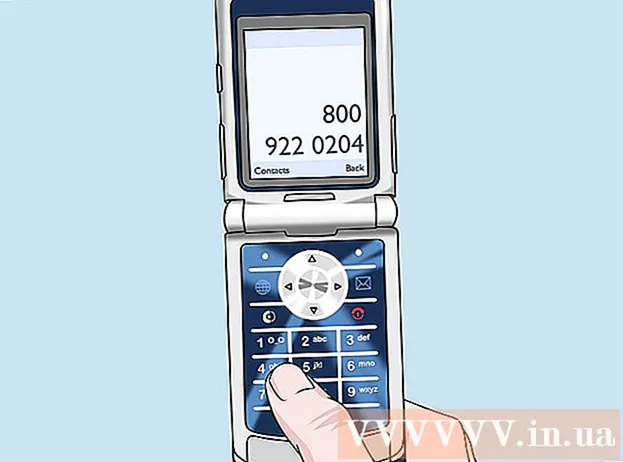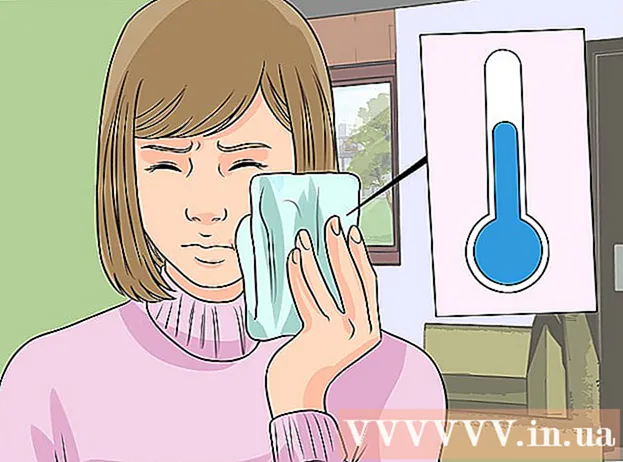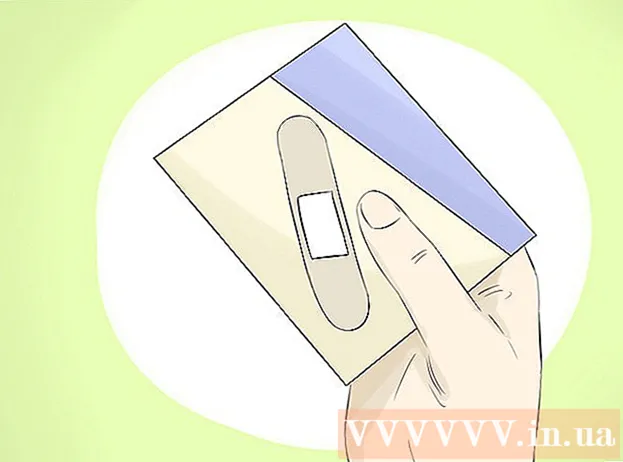লেখক:
Monica Porter
সৃষ্টির তারিখ:
15 মার্চ 2021
আপডেটের তারিখ:
11 মে 2024
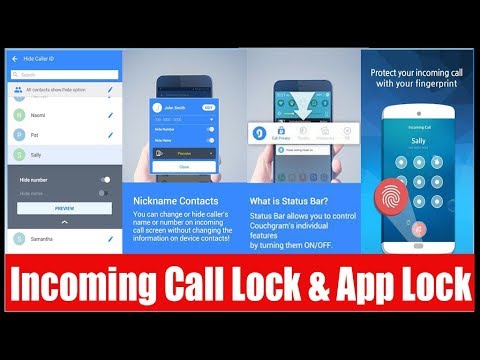
কন্টেন্ট
এই উইকিহাউ আপনাকে কিভাবে আপনার নাম এবং ফোন নম্বর দেখতে কলকারীদের রোধ করতে শেখায়। দ্রষ্টব্য: আপনি যদি লাইনের অন্য প্রান্ত থেকে আপনার কলার আইডিটি গোপন করতে সফল হন তবে তারা খুব কমই বেছে নেবে; অতিরিক্তভাবে, অনেক কল স্ক্রিনিং অ্যাপস এবং পরিষেবাদি লুকানো আইডি থেকে কলটি তত্ক্ষণাত বন্ধ করে দেবে। এমনকি আপনি যদি নিজের কলার আইডিটি গোপন করেন তবে আপনি অযাচিত নম্বর থেকে কলগুলি আটকাতে পারবেন না।
পদক্ষেপ
পদ্ধতি 1 এর 1: ব্লকিং কোড ব্যবহার করুন
অ্যাপ স্টোর, ক্লিক অনুসন্ধান করুন (অনুসন্ধান), অনুসন্ধান বারটি নির্বাচন করুন, প্রবেশ করুন গুগল ভয়েস এবং টিপুন অনুসন্ধান করুন, বাটনটি চাপুন পাওয়া গুগল ভয়েস অ্যাপ্লিকেশনের পাশেই (গ্রহণ করুন) এবং অনুরোধ জানালে আপনার টাচ আইডি সেন্সর বা অ্যাপল আইডি পাসওয়ার্ড লিখুন।
- অ্যান্ড্রয়েডে - খোলা

খেলার দোকান, অনুসন্ধান বার টিপুন, প্রবেশ করুন গুগল ভয়েস, পছন্দ করা গুগল ভয়েস ড্রপ-ডাউন মেনু থেকে, টিপুন ইনস্টল করুন (ইনস্টল) এবং ক্লিক করুন এসিসিপিটি জিজ্ঞাসা করা হলে (গ্রহণ করুন)।
গুগল ভয়েস খুলুন। ক্লিক খোলা স্টোর অ্যাপে (খুলুন) on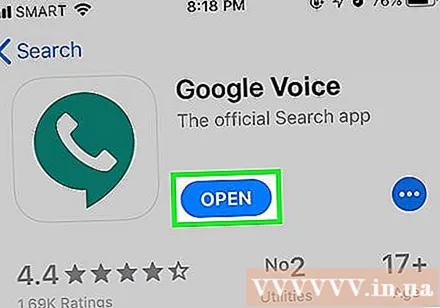
- আপনি এটি খুলতে গা phone় সবুজ পটভূমিতে সাদা ফোন আকারের গুগল ভয়েস অ্যাপ্লিকেশন আইকনটিও আলতো চাপতে পারেন।

ক্লিক এবার শুরু করা যাক (শুরু) পর্দার মাঝখানে।
একটি গুগল অ্যাকাউন্ট অ্যাকাউন্ট নির্বাচন করুন। আপনি যেখানে গুগল ভয়েস ব্যবহার করতে চান সেই অ্যাকাউন্টের ডানদিকে স্যুইচ করুন।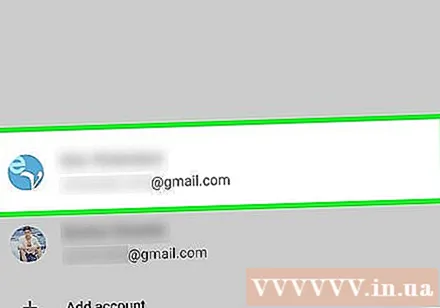
- আপনি যদি আপনার স্মার্টফোনের জন্য কোনও Google অ্যাকাউন্ট নিবন্ধিত না করে থাকেন তবে আলতো চাপুন হিসাব যোগ করা (একটি অ্যাকাউন্ট যুক্ত করুন), তারপরে আপনার ইমেল ঠিকানা এবং পাসওয়ার্ড লিখুন।
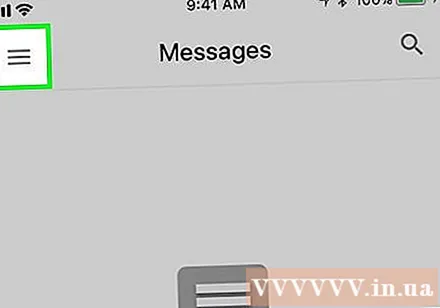
ক্লিক ☰ পর্দার উপরের বাম কোণে। একটি মেনু পপ আপ হবে।- যদি আপনার গুগল ভয়েস অ্যাকাউন্টের জন্য একটি নম্বর চয়ন করতে বলা হয়, তবে এই পদক্ষেপটি এবং পরবর্তী দুটি পদক্ষেপ এড়িয়ে যান।
ক্লিক সেটিংস (সেটিংস) পপ-আপ মেনুটির মাঝখানে অবস্থিত।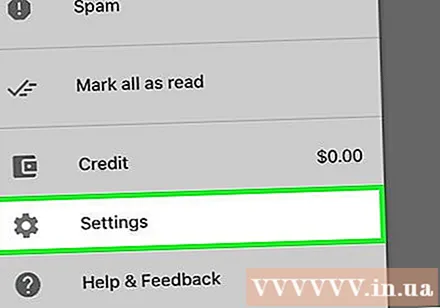
ক্লিক পছন্দ করা (পছন্দ করা). এই বিকল্পটি পৃষ্ঠার শীর্ষের নিকটে "অ্যাকাউন্ট" শিরোনামের নীচে।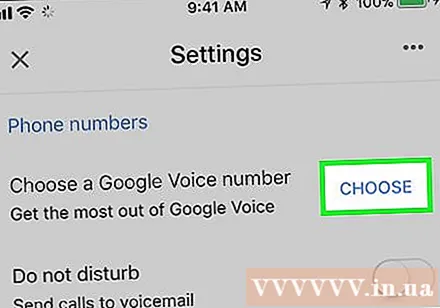
- অ্যান্ড্রয়েডে, আপনাকে আলতো চাপতে হবে একটি গুগল ভয়েস নম্বর পান (গুগল ভয়েস নম্বর পান) এখানে।
বাটনটি চাপুন অনুসন্ধান করুন পর্দার নীচে ডান কোণে।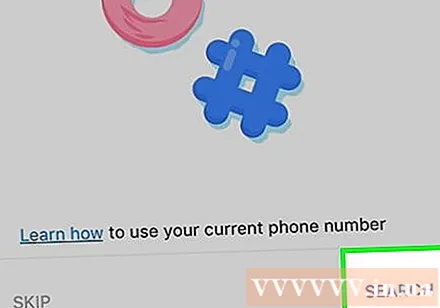
একটি শহরের নাম লিখুন। স্ক্রিনের শীর্ষে অনুসন্ধান বাক্সে আলতো চাপুন, তারপরে শহরের নাম (বা ডাক কোড) লিখুন যেখানে আপনি নম্বরটি ব্যবহার করবেন।
প্রদর্শিত নম্বরগুলি দেখুন। উপলব্ধ ফোন নম্বরগুলির তালিকায় পছন্দসই নম্বরটি নির্বাচন করুন।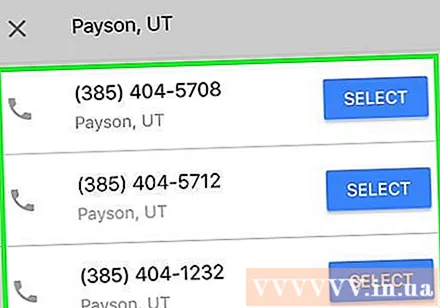
ক্লিক নির্বাচন করুন (নির্বাচন করুন) আপনি যে নম্বরটি ব্যবহার করতে চান তার ডানদিকে রয়েছে।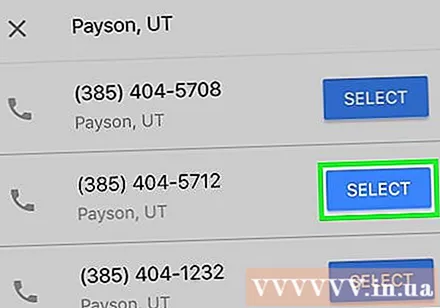
ক্লিক পরবর্তী (অবিরত) দু'বার। এই বিকল্পটি পর্দার নীচে ডানদিকে রয়েছে।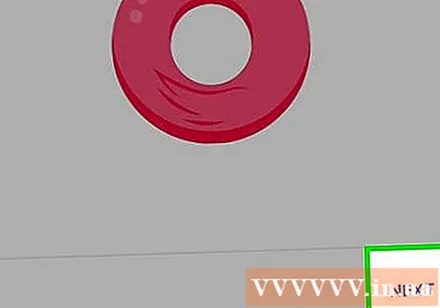
আপনার ফোন নম্বর লিখুন। আপনার আসল ফোন নম্বর লিখুন।
ক্লিক সংকেত পাঠাও (সংকেত পাঠাও). এই ক্রিয়াটি স্ক্রিনের নীচে ডানদিকে রয়েছে। গুগল ভয়েস আপনার ফোনের বার্তাগুলি অ্যাপ্লিকেশনটিতে একটি 6-অক্ষরের কোড প্রেরণ করে।
গুগল ভয়েস কোড পান। নিম্নলিখিত হিসাবে এগিয়ে যান: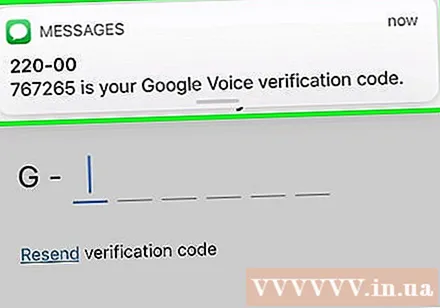
- গুগল ভয়েস অ্যাপ্লিকেশনটি ছোট করুন (এটি সম্পূর্ণরূপে বন্ধ করবেন না)।
- আপনার ফোনে বার্তাগুলি অ্যাপ খুলুন।
- গুগল থেকে নতুন বার্তা নির্বাচন করুন।
- বার্তায় 6-অক্ষর কোডটি দেখুন।
- গুগল ভয়েস আবার খুলুন।
কোড প্রবেশ করান. আপনি সবেমাত্র বার্তায় দেখেছেন এমন--অক্ষরের কোডটি প্রবেশ করুন।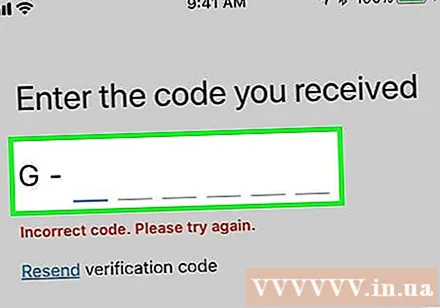
ক্লিক যাচাই করুন (যাচাই করুন) পর্দার নীচে ডান কোণে।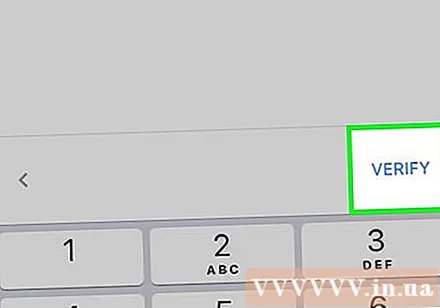
আবেদন প্রক্রিয়াটি সম্পূর্ণ করুন। ক্লিক করুন দাবি কোনও বিকল্প উপস্থিত হলে (গ্রহণ করুন) চাপুন শেষ (সম্পন্ন) যখন জিজ্ঞাসা করা হয়। গুগল ভয়েসের মূল পৃষ্ঠা প্রদর্শিত হবে।
গুগল ভয়েস দিয়ে কল করুন। কল করার সময়, গুগল ভয়েস পূর্ববর্তী অ্যাকাউন্টে নির্ধারিত নম্বরটি ব্যবহার করবে, যাতে প্রাপক আপনার আসল ফোন নম্বরটি দেখতে পাবে না। কল করার জন্য, দয়া করে:
- কার্ডে ক্লিক করুন কল (কল)
- নীচের ডান কোণে নীল এবং সাদা ডায়ালার আইকনটি আলতো চাপুন।
- আপনি যে নম্বরটি কল করতে চান তা ডায়াল করুন।
- স্ক্রিনের নীচে নীল এবং সাদা কল বোতামটি আলতো চাপুন।
- অন্য নম্বরটি উপস্থিত হওয়ার জন্য প্রম্পটের জন্য অপেক্ষা করুন।
- ক্লিক ফোন করুন (কল) একটি কল করতে।
পরামর্শ
- আপনি স্যুইচবোর্ডে কল করে জিজ্ঞাসা করলে অনেক পরিষেবা সরবরাহকারী আপনার নম্বরটির জন্য কলার আইডি স্থায়ীভাবে লুকিয়ে রাখবেন। এই পরিষেবাটি সাধারণত একটি অতিরিক্ত মাসিক ফি চার্জ করে।
- অস্থায়ী ব্লক কোড জরুরী পরিষেবাগুলি থেকে আপনার কলার আইডিটি লুকায় না (যখন আপনি স্থানীয় জরুরি পরিষেবাগুলি বা মার্কিন যুক্তরাষ্ট্রে একটি 911 কল করবেন) বা টোল-ফ্রি নম্বরগুলিতে (উদাহরণস্বরূপ, আপনি যদি হন কল করুন 1-800)। অতএব, এই কোডগুলি কর্তৃপক্ষকে আপনার কল পুনরুদ্ধার করতে বাধা দেয় না।
- আপনি যদি কোনও নামহীন কল করতে চান যেখানে আপনি নিজের নাম, ফোন নম্বর বা ব্যক্তিগত ঠিকানাটি অ্যাক্সেস করতে পারবেন না, আপনি সর্বদা একটি প্রদত্ত পাবলিক ফোন ব্যবহার করতে পারেন।
- আপনার যদি আইফোন থাকে তবে কীভাবে কলার আইডি গোপন করবেন সে সম্পর্কে আপনি অনলাইনে আরও তথ্য পেতে পারেন।
সতর্কতা
- প্রিপেইড ফোন কার্ড ব্যবহার করা কলার আইডিটি গোপন করার গ্যারান্টি দেয় না, কারণ কিছু ক্যারিয়ার প্রায়শই আপনার তথ্য প্রাপকের কাছে প্রেরণ করে।
- আপনি যদি নিজের পুরানো গুগল ভয়েস নম্বরটি ছেড়ে দিতে চান তবে নতুন নম্বর স্থাপনের আগে আপনাকে 90 দিন অপেক্ষা করতে হবে।